Word中为常用文档建立列表菜单
因工作需要,我常常要查阅相关的法律法规和规范标准,于是我将这些内容分别制作成了Word文档,同时在Word中建立了一个列表菜单,方便随时查阅。
1、启动Word,执行“工具自定义”命令(或者,在工具栏空白处右击鼠标,在随后出现的快捷菜单中,选“自定义”选项),打开“自定义”对话框。
2、切换到“命令”标签中,在“类别”下面选中“新菜单”选项,然后按住左键将右边“命令”下面的“新菜单”项拖到菜单栏上(参见图1)。
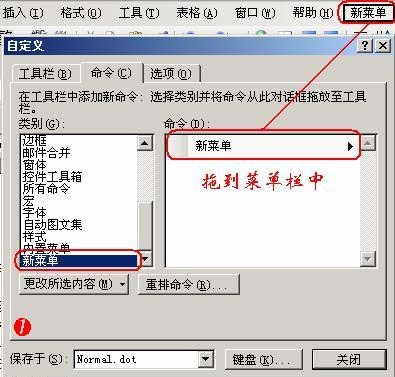
3、单击“更改所选内容”按钮,在随后出现的快捷菜单(如图2)中,在“命名”后面的方框中为新菜单输入一个名称(如“法规标准”)。
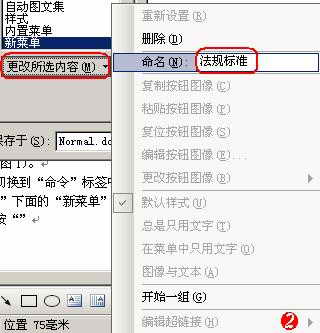
4、再在“类别”下面任意选中一个菜单项(如“文件”),然后按住左键将右边“命令”下面的某个选项(如“打开”)拖到菜单栏上(如图3)。
重复上面的操作,根据文档的多少,在“法规标准”菜单中添加若干菜单项(参见图3)。
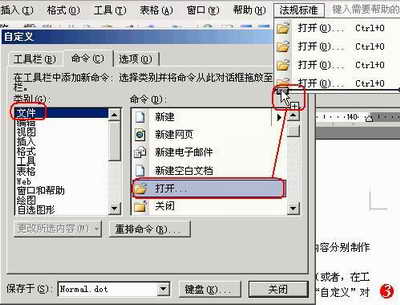
5、仿照第3步的操作,将上述添加的菜单项改成文档文件名称一样(或便于理解的名称,如图4)。

6、选中菜单中某个选项(如“建筑法”),右击鼠标,在随后出现的快捷菜单中(如图5),选“分配超链接→打开”选项,打开“分配超链接”对话框(如图6)。
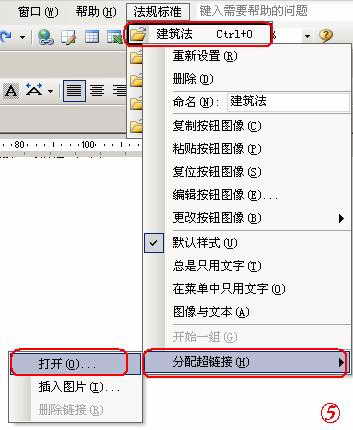
7、按“查找范围”右侧的下拉按钮,定位到法律法规和标准规范文档所在的文件夹,并选中相应的文档,单击“确定”按钮返回(参见图6)。
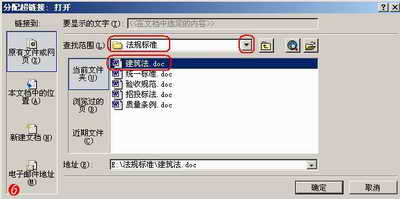
重复上面的操作,将菜单中相应的菜单项与相应的法律法规和标准规范文档建立起超级链接。
8、关闭“自定义”对话框。
注意:上述操作均在“自定义”对话框打开的状态下进行。
以后需要查阅相应的文档(如“招投标法”)时,只要启动Word2003,执行“法规标准→招投标法”即可。
如果想删除某个菜单项,可以这样操作:打开“自定义”对话框,选中要删除的菜单项,将其拖离菜单栏即可;如果想更改某个链接,可以这样操作:打开“自定义”对话框,选中某个要更改的选项,右击鼠标,在随后出现的快捷菜单中,选“编辑超链接打开”命令,重新建立链接就成了。
本法不仅适用于Word,对Microsoft Office其他组件(如Excel等)也有效。
1、启动Word,执行“工具自定义”命令(或者,在工具栏空白处右击鼠标,在随后出现的快捷菜单中,选“自定义”选项),打开“自定义”对话框。
2、切换到“命令”标签中,在“类别”下面选中“新菜单”选项,然后按住左键将右边“命令”下面的“新菜单”项拖到菜单栏上(参见图1)。
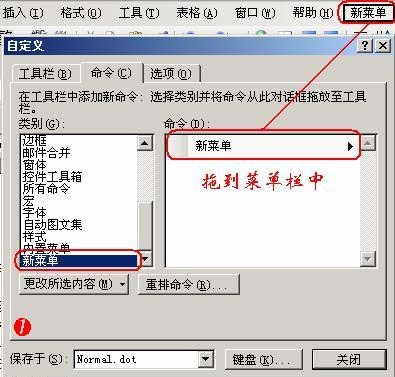
3、单击“更改所选内容”按钮,在随后出现的快捷菜单(如图2)中,在“命名”后面的方框中为新菜单输入一个名称(如“法规标准”)。
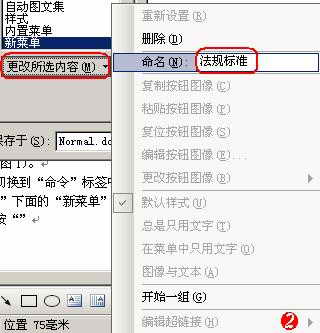
4、再在“类别”下面任意选中一个菜单项(如“文件”),然后按住左键将右边“命令”下面的某个选项(如“打开”)拖到菜单栏上(如图3)。
重复上面的操作,根据文档的多少,在“法规标准”菜单中添加若干菜单项(参见图3)。
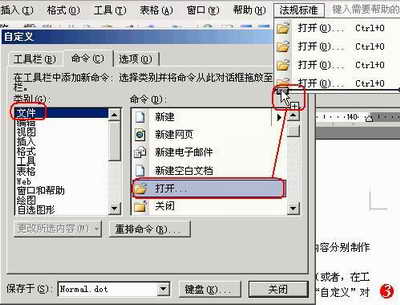
5、仿照第3步的操作,将上述添加的菜单项改成文档文件名称一样(或便于理解的名称,如图4)。

6、选中菜单中某个选项(如“建筑法”),右击鼠标,在随后出现的快捷菜单中(如图5),选“分配超链接→打开”选项,打开“分配超链接”对话框(如图6)。
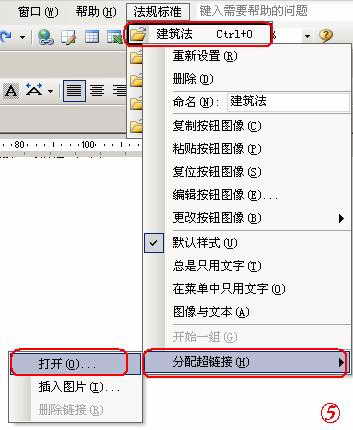
7、按“查找范围”右侧的下拉按钮,定位到法律法规和标准规范文档所在的文件夹,并选中相应的文档,单击“确定”按钮返回(参见图6)。
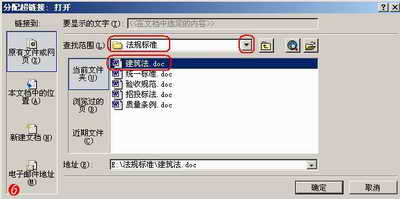
重复上面的操作,将菜单中相应的菜单项与相应的法律法规和标准规范文档建立起超级链接。
8、关闭“自定义”对话框。
注意:上述操作均在“自定义”对话框打开的状态下进行。
以后需要查阅相应的文档(如“招投标法”)时,只要启动Word2003,执行“法规标准→招投标法”即可。
如果想删除某个菜单项,可以这样操作:打开“自定义”对话框,选中要删除的菜单项,将其拖离菜单栏即可;如果想更改某个链接,可以这样操作:打开“自定义”对话框,选中某个要更改的选项,右击鼠标,在随后出现的快捷菜单中,选“编辑超链接打开”命令,重新建立链接就成了。
本法不仅适用于Word,对Microsoft Office其他组件(如Excel等)也有效。







